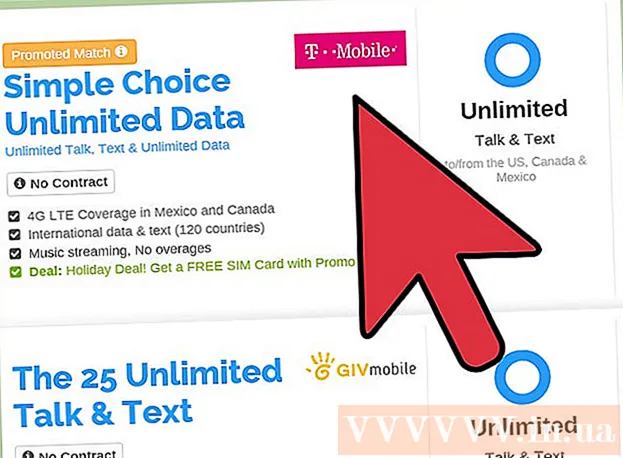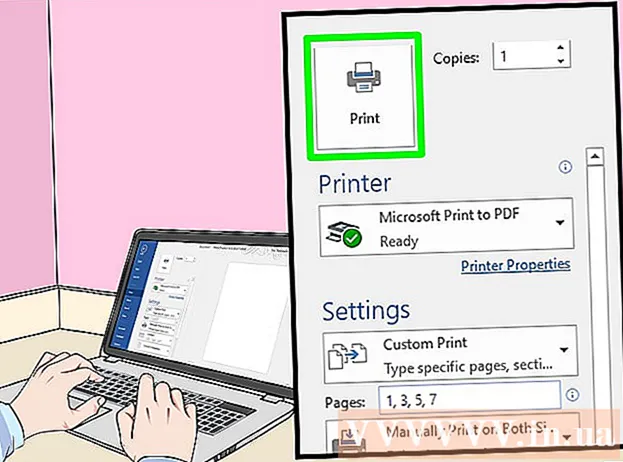Auteur:
Janice Evans
Date De Création:
27 Juillet 2021
Date De Mise À Jour:
1 Juillet 2024

Contenu
- Pas
- Méthode 1 sur 2: Comment supprimer un disque de travail
- Méthode 2 sur 2: Retrait d'un disque coincé
- Conseils
- Avertissements
Cet article vous montrera comment éjecter un CD fonctionnel et bloqué sur un Mac. Les derniers ordinateurs Mac n'ont pas de lecteurs optiques, mais les anciens modèles bloquent parfois les CD et ne répondent pas au bouton d'éjection.
Pas
Méthode 1 sur 2: Comment supprimer un disque de travail
 1 Appuyez sur la touche Extrait. C'est dans le coin supérieur droit du clavier. Si le disque ou le lecteur optique fonctionne correctement, le disque sera éjecté.
1 Appuyez sur la touche Extrait. C'est dans le coin supérieur droit du clavier. Si le disque ou le lecteur optique fonctionne correctement, le disque sera éjecté. - Il faudra quelques secondes pour éjecter le disque s'il était en cours d'utilisation lorsque vous avez appuyé sur le bouton Eject.
- Pour éjecter le disque du lecteur optique externe, maintenez le F12... La plupart des disques externes ont un bouton ; appuyez dessus pour éjecter le disque.
- Certains lecteurs optiques ont un petit trou à l'avant. Insérez un objet fin et pointu (comme un trombone déplié) dedans et poussez vers le bas pour faire sortir le plateau du CD.
 2 Cliquer sur Commande+E. Ce raccourci clavier éjectera le CD si le bouton Éjecter ne fonctionne pas mais que le lecteur optique est intact.
2 Cliquer sur Commande+E. Ce raccourci clavier éjectera le CD si le bouton Éjecter ne fonctionne pas mais que le lecteur optique est intact.  3 Utilisez le Finder. Ouvrez une fenêtre du Finder. Pour ce faire, cliquez sur l'icône du visage bleu dans le dock. Suivez ensuite ces étapes :
3 Utilisez le Finder. Ouvrez une fenêtre du Finder. Pour ce faire, cliquez sur l'icône du visage bleu dans le dock. Suivez ensuite ces étapes : - recherchez le nom du lecteur dans la section « Périphériques » sur le côté gauche de la fenêtre ;
- cliquez sur l'icône en forme de triangle d'éjection à droite du nom du lecteur.
 4 Retirez l'icône du lecteur optique de la corbeille. Trouvez cette icône sur votre bureau, puis faites-la glisser vers l'icône de la corbeille dans le coin inférieur droit de votre écran. Dans ce cas, le lecteur optique doit éjecter le disque.
4 Retirez l'icône du lecteur optique de la corbeille. Trouvez cette icône sur votre bureau, puis faites-la glisser vers l'icône de la corbeille dans le coin inférieur droit de votre écran. Dans ce cas, le lecteur optique doit éjecter le disque.  5 Retirez le disque à l'aide d'iTunes. Pour ça:
5 Retirez le disque à l'aide d'iTunes. Pour ça: - ouvrez iTunes ;
- cliquez sur « Contrôle » dans la partie supérieure gauche de l'écran ;
- Cliquez sur Éjecter le disque ou Éjecter le nom du disque> en bas du menu déroulant.
Méthode 2 sur 2: Retrait d'un disque coincé
 1 Fermez toutes les applications ouvertes. Certains lecteurs optiques, notamment externes, ne répondent pas à la commande d'éjection lorsque le CD est utilisé par une application. Laissez votre navigateur Web ouvert, mais assurez-vous qu'iTunes, les lecteurs multimédias, les jeux vidéo et tout autre programme susceptible d'utiliser le disque sont fermés.
1 Fermez toutes les applications ouvertes. Certains lecteurs optiques, notamment externes, ne répondent pas à la commande d'éjection lorsque le CD est utilisé par une application. Laissez votre navigateur Web ouvert, mais assurez-vous qu'iTunes, les lecteurs multimédias, les jeux vidéo et tout autre programme susceptible d'utiliser le disque sont fermés.  2 Inclinez la base de l'ordinateur pour éjecter le lecteur. Inclinez le cadre de l'ordinateur qui fixe le lecteur optique vers le sol, puis utilisez l'une des méthodes décrites dans la section précédente pour retirer un lecteur fonctionnel. Au fil du temps, les pièces mécaniques du lecteur qui sont responsables de l'éjection du disque se détériorent, donc la gravité aidera à pousser le disque vers l'extérieur.
2 Inclinez la base de l'ordinateur pour éjecter le lecteur. Inclinez le cadre de l'ordinateur qui fixe le lecteur optique vers le sol, puis utilisez l'une des méthodes décrites dans la section précédente pour retirer un lecteur fonctionnel. Au fil du temps, les pièces mécaniques du lecteur qui sont responsables de l'éjection du disque se détériorent, donc la gravité aidera à pousser le disque vers l'extérieur.  3 Redémarrez votre ordinateurtout en maintenant le bouton de la souris enfoncé. Cela force généralement l'éjection du CD au redémarrage de l'ordinateur.
3 Redémarrez votre ordinateurtout en maintenant le bouton de la souris enfoncé. Cela force généralement l'éjection du CD au redémarrage de l'ordinateur. - Si vous utilisez une souris standard, maintenez son bouton gauche enfoncé.
 4 Utilisez Utilitaire de disque pour ouvrir le tiroir du CD. Ouvrez Spotlight en cliquant sur l'icône de la loupe
4 Utilisez Utilitaire de disque pour ouvrir le tiroir du CD. Ouvrez Spotlight en cliquant sur l'icône de la loupe  , Entrer utilitaire de disque et cliquez sur "Utilitaire de disque" pour lancer ce programme. Suivez ensuite ces étapes :
, Entrer utilitaire de disque et cliquez sur "Utilitaire de disque" pour lancer ce programme. Suivez ensuite ces étapes : - cliquez sur le nom du lecteur sur le côté gauche de la fenêtre ;
- cliquez sur "Check Out" en haut de la fenêtre.
 5 Utilisez la borne. Ouvrir le projecteur
5 Utilisez la borne. Ouvrir le projecteur  , Entrer Terminal et cliquez sur "Terminal"
, Entrer Terminal et cliquez sur "Terminal"  pour ouvrir ce programme. Entrer éjection de drutil dans le terminal, puis appuyez sur Retourpour ouvrir le plateau du lecteur optique.
pour ouvrir ce programme. Entrer éjection de drutil dans le terminal, puis appuyez sur Retourpour ouvrir le plateau du lecteur optique. - Si cette commande ne fonctionne pas, essayez de taper éjection du plateau Drutil.
 6 Répétez les étapes ci-dessus après avoir éteint votre ordinateur pendant un certain temps. Éteignez votre ordinateur pendant au moins 10 minutes, puis rallumez-le et utilisez les méthodes décrites ci-dessus (l'une d'elles réussira peut-être).
6 Répétez les étapes ci-dessus après avoir éteint votre ordinateur pendant un certain temps. Éteignez votre ordinateur pendant au moins 10 minutes, puis rallumez-le et utilisez les méthodes décrites ci-dessus (l'une d'elles réussira peut-être).  7 Apportez l'ordinateur à l'atelier. Si aucune des méthodes ci-dessus ne réussit, le lecteur optique est peut-être cassé ou le disque y est fermement coincé. Apportez votre ordinateur à un centre de service Apple ou à un autre atelier pour qu'un technicien ouvre le lecteur optique et retire le disque (nous vous déconseillons de le faire vous-même).
7 Apportez l'ordinateur à l'atelier. Si aucune des méthodes ci-dessus ne réussit, le lecteur optique est peut-être cassé ou le disque y est fermement coincé. Apportez votre ordinateur à un centre de service Apple ou à un autre atelier pour qu'un technicien ouvre le lecteur optique et retire le disque (nous vous déconseillons de le faire vous-même).
Conseils
- Si vous utilisez un lecteur optique externe et que vous ne pouvez pas éjecter le disque, ouvrez le boîtier du lecteur, repérez un trou à l'avant du lecteur, insérez-y un objet fin et pointu (comme un trombone déplié) et appuyez pour ouvrir le plateau de disque. Si cela ne fonctionne pas, le lecteur est fermement bloqué ; rendez-vous dans un atelier ou démontez le boîtier du lecteur optique.
Avertissements
- Les ordinateurs Mac les plus récents n'ont pas de lecteurs optiques, ni de bouton d'éjection. Dans ce cas, utilisez une fenêtre du Finder, des raccourcis clavier, iTunes ou l'icône du lecteur pour éjecter le CD du lecteur optique externe.